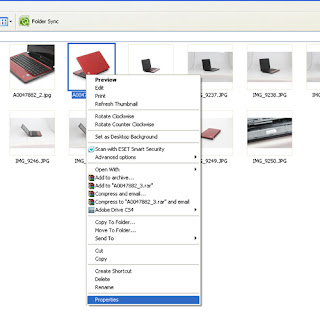
จากนั้นจะมีหน้าต่างขึ้นมาให้เราคลิกเลือกที่ Tab Summary ครับตามรูปด้านล่างที่แสดงเลยครับ
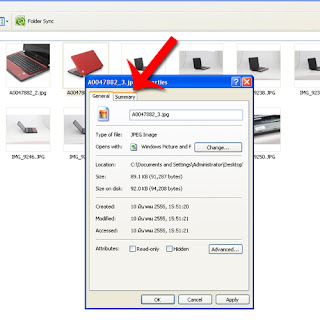 หลังจากนั้นก็สามารถใส่รายละเอียดได้เลยครับตามลำดับดังนี้
หลังจากนั้นก็สามารถใส่รายละเอียดได้เลยครับตามลำดับดังนี้1.ช่องใส่ Title
2.ช่องใส่ Subject หรือหัวข้อ
3.ช่องใส่ Author หรือผู้ถ่ายภาพ
4. ช่องใส่ keywords ในการค้นหา
5. ช่องใส่ Comment อะไรก็ได้ที่อยากจะแนะนำครับ
6. ช่องนี้ สำหรับใส่ข้อมูลภาพอย่างละเอียด
7. คลิก OK เพื่อบันทึกข้อมูลที่เรากรอกลงไปใสภาพครับ
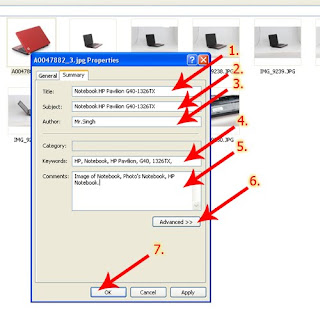 ส่วนภาพด้านล่างนี้ เป็นผลการทดสอบที่ค้นหาดูด้วยโปรแกรม Search ในวินโดว์ครับ
ส่วนภาพด้านล่างนี้ เป็นผลการทดสอบที่ค้นหาดูด้วยโปรแกรม Search ในวินโดว์ครับ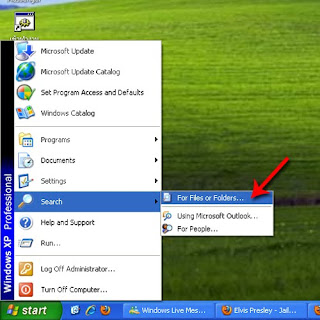 จากนั้นลองกรอกรายละเอียดในช่อง Search for files or Folders name อาจจะหาไม่เจอนะครับ เพราะเป็นแค่ชื่อไฟล์กับโฟลเดอร์เท่านั้น
จากนั้นลองกรอกรายละเอียดในช่อง Search for files or Folders name อาจจะหาไม่เจอนะครับ เพราะเป็นแค่ชื่อไฟล์กับโฟลเดอร์เท่านั้น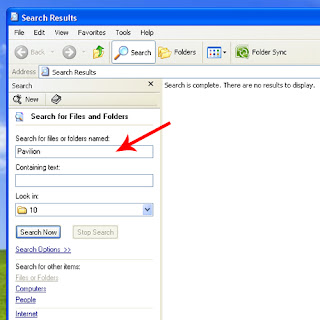 แต่ถ้าลองมาเปลี่ยนการค้นหาจาก Containing Text จะเจอถ้าคำที่เราค้นไปตรงกับคำที่ระบุไว้ในรายละเอียดของภาพ อันนี้ผมค้นด้วยคำว่า Pavilon ซึ่งเป็นชื่อรุ่นของโน๊ตบุ้ค ทำให้เจอภาพเลยครับ แม้ว่า จะมีชื่อไฟล์ที่เรา save ไว้ต่างกันลองสังเกตดูที่ภาพด้านล่างครับ
แต่ถ้าลองมาเปลี่ยนการค้นหาจาก Containing Text จะเจอถ้าคำที่เราค้นไปตรงกับคำที่ระบุไว้ในรายละเอียดของภาพ อันนี้ผมค้นด้วยคำว่า Pavilon ซึ่งเป็นชื่อรุ่นของโน๊ตบุ้ค ทำให้เจอภาพเลยครับ แม้ว่า จะมีชื่อไฟล์ที่เรา save ไว้ต่างกันลองสังเกตดูที่ภาพด้านล่างครับ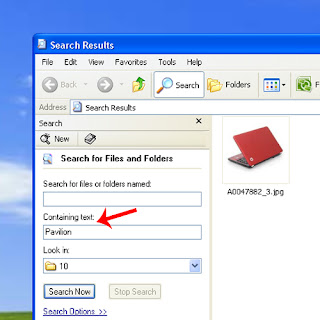
ลองทำดูครับ ภาพมันเก็บรายละเอียดได้มากกว่าแค่ save เป็นชื่อในภาพธรรมดาๆ จริงๆ และเป็นประโยชน์ในการค้นหาด้วย และบันทึกข้อมูลอื่นๆ เพิ่มเติม
ไม่มีความคิดเห็น :
แสดงความคิดเห็น